Ako resetovať BIOS
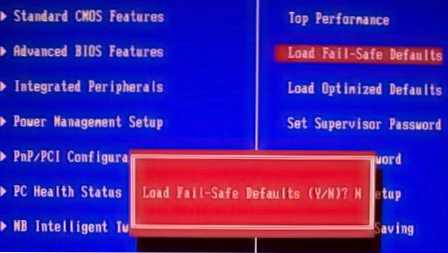
- 3630
- 773
- Bohumil Ďaďo
Nastavenia základného zariadenia a čas vášho počítača sú uložené v BIOS a ak z nejakého dôvodu máte problémy po inštalácii nových zariadení, zabudli ste heslo alebo ste len nastavili niečo zlé, možno budete musieť prepustiť BIOS na predvolené nastavenia.
V týchto pokynoch ukážem príklady, ako vypustiť BIOS na počítač alebo notebook v prípadoch, keď sa môžete dostať do nastavení av situácii, keď sa to nedá urobiť (napríklad je nainštalované heslo). Príklady budú uvedené aj na resetovanie nastavení UEFI.
BIOS reset v ponuke Nastavenia
Prvým a najjednoduchším spôsobom je ísť do systému BIOS a resetovať nastavenia z ponuky: V ľubovoľnej možnosti rozhrania je takáto položka k dispozícii. Ukážem niekoľko možností pre umiestnenie tejto položky, aby bolo jasné, kde hľadať.
Aby ste mohli ísť do systému BIOS, zvyčajne musíte stlačiť kláves DEL (na počítači) alebo F2 (na notebooku) ihneď po zapnutí. Existujú však aj ďalšie možnosti. Napríklad v systéme Windows 8.1 S UEFI sa môžete dostať do nastavení pomocou ďalších možností zavádzania. (Ako ísť do systému BIOS Windows 8 a 8.1).
V starých verziách BIOS, na hlavnej stránke nastavení, môžu byť prítomné body:
- Načítať optimalizované predvolené hodnoty - reset na optimalizované
- Zlyhanie zlyhania - Predvolené hodnoty - predvolený reset, optimalizovaný na zníženie pravdepodobnosti zlyhaní.
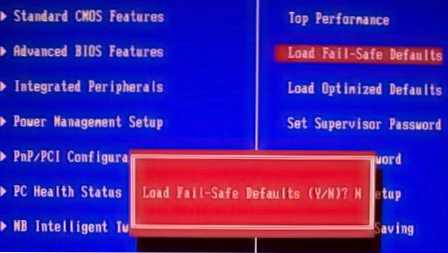
Na väčšine notebookov môžete vypnúť nastavenia BIOS na kartu Exit výberom položky „Nastavenie nastavenia načítania“.
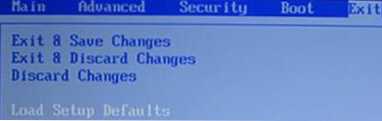
Na UEFI je všetko približne to isté: V mojom prípade sa položka Load Defaults (predvolené nastavenia) nachádza pri uložení a výstupe.
Preto, bez ohľadu na to, ktorá verzia rozhrania BIOS alebo UEFI vo vašom počítači, by ste mali nájsť položku, ktorá slúži na inštaláciu parametrov v predvolenom nastavení, nazýva sa to rovnakým spôsobom.
Resetovanie nastavení BIOS pomocou prepojky na základnej doske

Väčšina základných dosiek je vybavená prepojkou (inak - jampper), ktorý vám umožňuje resetovať pamäť CMOS (je tu uložené všetky nastavenia BIOS). Myšlienka toho, čo môžete získať prepojka z vyššie uvedeného obrázka - pri kontaktovaní kontaktov určitým spôsobom sa menia určité parametre základnej dosky, v našom prípade to bude reset nastavení BIOS.
Ak chcete resetovať, budete musieť podniknúť nasledujúce kroky:
- Vypnite počítač a napájajte (prepnite napájanie).

- Otvorte telo počítača a nájdite prepojku zodpovednú za výtok CMOS, zvyčajne sa nachádza v blízkosti batérie a má podpis, ako je reset CMOS, reset BIOS (alebo skratky z týchto slov). Za reset môžu byť zodpovedné tri alebo dva kontakty.

- Ak existujú tri kontakty, potom prepojku posuňte do druhej polohy, ak sú iba dve, potom si požičajte Jampera z iného miesta základnej dosky (nezabudnite, odkiaľ) a poďte z týchto kontaktov.
- Kliknite a podržte počítač a zapnite sa na 10 sekúnd (nezapne sa, pretože napájací zdroj je vypnutý).
- Vráťte skoky do pôvodného stavu, zbierajte počítač a zapnite napájací zdroj.
Nastavenia BIOS sú dokončené v tomto, môžete ich znova nainštalovať alebo použiť predvolené nastavenia.
Preinštalovanie batérie
Pamäť, v ktorej sa ukladajú nastavenia BIOS, ako aj hodiny základnej dosky nie sú závislé od energie: na doske je batéria. Odstránenie tejto batérie vedie k skutočnosti, že pamäť CMO (vrátane hesla pre BIOS) a hodiny sú vyradené (hoci je niekedy potrebné počkať niekoľko minút, kým sa to stane).
Poznámka: Niekedy existujú základné dosky, na ktorých nie je batéria odnímateľná, buďte opatrní a nevyužívajte zbytočné úsilie.
V súlade s tým, aby ste resetovali životopisy počítača alebo notebooku. Spravidla, na extrahovanie, stačí stlačiť západku a aby ste ju odložili späť, len ju mierne stlačte, až kým sa samotná batéria nezatvorí.
- « Prenos súborov Wi-Fi medzi počítačmi, telefónmi a tabletami v Falledrop
- Ako pripojiť počítač k Wi-Fi »

